
Revo Uninstaller je program za deinstalaciju za potpuno uklanjanje nepotrebnih programa s računala. Kada koristimo računalo, svi moramo stalno instalirati programe na naše računalo, a zatim neke od instaliranih programa moramo ukloniti.
Da biste pravilno uklonili program s računala, preporučuje se korištenje posebnog programa za deinstaliranje. Takav je poseban program namijenjen ispravnom uklanjanju programa, za potpuno uklanjanje tragova izbrisanog programa s vašeg računala.
sadržaj:- Uklanjanje nepotrebnih programa u Revo Uninstaller Free
- Hunter način u Revo Uninstaller Free
- Alati u Revo Uninstaller Free
- Zaključci članka
- Devo deinstalaciju Revo - uklanjanje programa (video)
Kada deinstalirate program na standardni način deinstaliranjem Windows programa, operativni sustav ima mnogo unosa u registre, mape koje je stvorio deinstalirani program, datoteke i ostalo smeće. Velika količina takvog smeća negativno utječe na performanse, što dovodi do pogreške u operativnom sustavu.
Sada ću govoriti o korištenju programa za deinstalaciju Revo Uninstaller. Revo Uninstaller dizajniran je za potpuno uklanjanje programa s vašeg računala.
Program Revo Uninstaller dostupan je u dvije verzije: u besplatnoj verziji, a u plaćenoj verziji - Revo Uninstaller Pro. Plaćena verzija programa ima više značajki od besplatne verzije.
Za prosječnog korisnika računala besplatna verzija o kojoj će biti riječi u ovom članku sasvim je prikladna. Dugo sam koristio ovaj program za deinstalaciju programa. Sada je na moje računalo instaliran program Revo Uninstaller, kao drugi program za rješavanje zadataka uklanjanja programa s računala.
Program Revo Uninstaller ima sučelje na ruskom jeziku. U procesu rada s programom u prozorima programa pojavljuju se objašnjenja s kratkim objašnjenjem radnji provedenih s programom.
Program Revo Uninstaller Free možete preuzeti sa službene web stranice programa. Na službenoj web stranici programa odaberite besplatnu verziju i zatim prenesite aplikaciju na svoje računalo. Na ovoj stranici možete preuzeti i prijenosnu verziju programa, koja će raditi bez instaliranja na računalo, a pokrenut će se iz mape.
Preuzmi Revo UninstallerInstalacija programa Revo Uninstaller uobičajena je za programe i odvija se na ruskom jeziku.
Uklanjanje nepotrebnih programa u Revo Uninstaller Free
Nakon pokretanja programa, kliknite na trokut pored gumba "Pogled" i stavite kvačicu pored stavke "Detalji". To se postiže tako da imate detaljne informacije o instaliranim programima (koliko je programa pronađeno, veličina programa, verzija, datum instaliranja, tvrtka koja ga je izdala, web mjesto programa).
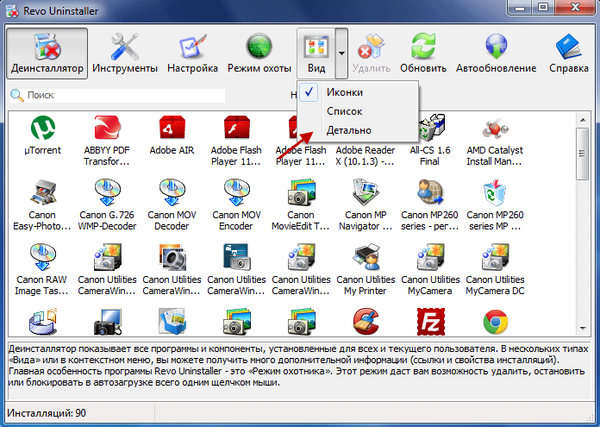
Prije svega, analizirat ćemo glavnu funkciju programa - "Deinstaliranje".
Da biste uklonili program, kliknite gumb "Deinstaliraj", odaberite program koji želite ukloniti i kliknite gumb "Izbriši".
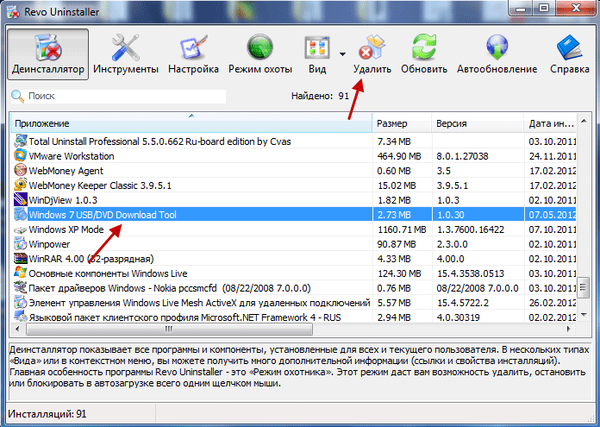
Pojavit će se prozor "Deinstaliranje" s upozorenjem u kojem kliknite gumb "Da". U sljedećem prozoru odaberite način deinstalacije, od vas će se tražiti da odaberete način deinstalacije, zadani je "Umjeren".
Odaberite "Napredni način", za dublje i temeljnije pretraživanje u registru i na disku sve što je povezano s programom koje želite izbrisati. Ovo je sporiji način rada programa. Zatim kliknite na gumb "Dalje".

U novom prozoru provodi se "Obavi početnu analizu i brisanje". Postupak uklanjanja programa odvija se u četiri faze.
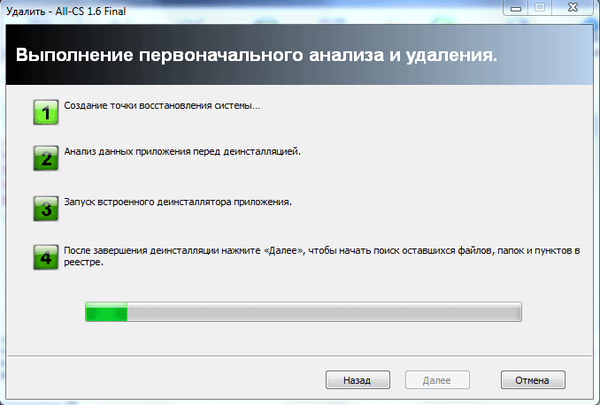
Prvi korak je "Stvaranje točke vraćanja sustava".
U drugoj fazi događa se "Analiza podataka aplikacije prije deinstalacije".
U trećoj fazi "Pokretanje ugrađenog deinstalatora za aplikaciju".
U prozoru upozorenja koji se pojavi kliknite gumb "Da". Pokreće se deinstaliranje ugrađeno u deinstalirani program, koji deinstalira taj program.
U četvrtoj fazi kliknite gumb "Dalje" da biste pretražili datoteke, mape i unose u registru preostali nakon završetka deinstalacije udaljenog programa..
U sljedećem prozoru programa pojavljuje se "Skeniraj da biste pronašli preostale informacije". Registar i tvrdi disk provjeravaju se zbog zaboravljenih datoteka, mapa i unosa u registre povezane s udaljenim programom.
Nakon završetka skeniranja kliknite "Dalje".
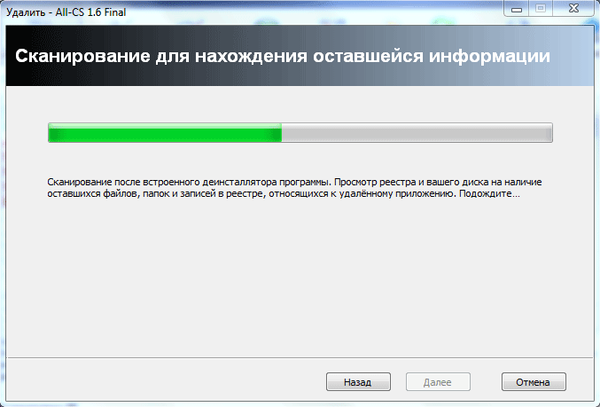
U sljedećem prozoru vidjet ćete unose u crni registar koji se odnose na udaljeni program. U donjem desnom kutu programskog prozora vidjet ćete koliko je unosa u registar ostalo u operacijskom sustavu, u našem slučaju - 6. Takvih unosa može biti na stotine, a ponekad i tisuće. To ovisi o konkretnom udaljenom programu..
Ako za uklanjanje koristite standardni alat operativnog sustava - "Deinstaliranje programa", svi ti unosi u registar ostaju na vašem računalu. Postupno, postoji mnogo takvih zapisa i to negativno utječe na rad operativnog sustava..
Stoga će biti poželjno koristiti posebne programe - deinstalatore za uklanjanje programa s računala.
Da biste izbrisali unose iz izbrisanog programa, kliknite gumb "Odaberi sve" (nakon pregleda, za svaki slučaj, unosi podebljani).
Zatim kliknite gumb "Izbriši". Bez klika na gumb "Odaberi sve" možete ručno potvrditi potvrdne okvire ispred okvira označenih masnim slovima (može biti mnogo takvih zapisa), a zatim kliknite gumb "Izbriši".
Program briše samo podebljane unose i njihove pod-stavke. Nakon toga kliknite na gumb "Dalje".
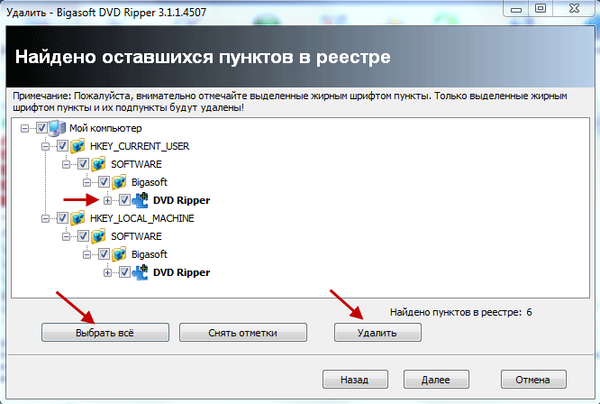
Nakon toga pojavljuje se posljednji prozor programa Finish..
Ako nisu svi unosi izbrisani odmah, pojavljuje se novi prozor "Pronađene preostale datoteke i mape".
Možda će vas zanimati i:- Najbolji deinstalacijski programi - programi za uklanjanje softvera
- Alat za deinstaliranje - uklanjanje nepotrebnih programa
U ovom prozoru provjerite navedene stavke. Ako tamo niste primijetili tragove drugih programa, kliknite gumb "Odaberi sve", a zatim kliknite gumb "Izbriši"..
U prozoru "Upozorenje" kliknite gumb "Da". Zatim kliknite na gumb "Dalje".
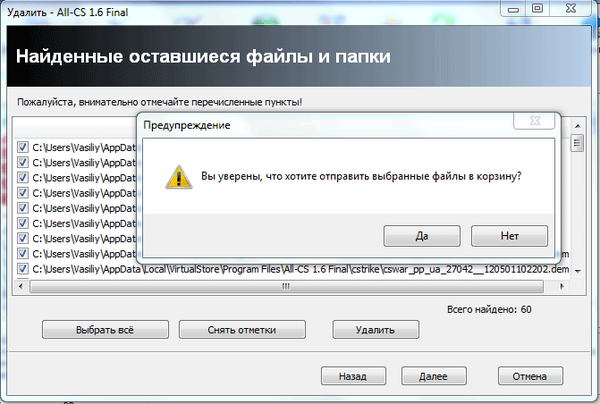
Pojavi se prozor "Završi" u kojem ste obaviješteni da je Revo Uninstaller uspješno završio postupak deinstalacije, u ovom prozoru kliknite gumb "Završi"..
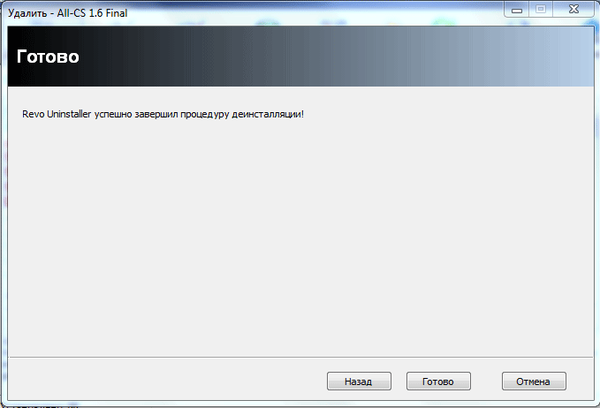
Hunter način u Revo Uninstaller Free
Zanimljiva značajka ovog programa je "Hunter Mode". Prilikom prelaska na ovaj način možemo izvršiti određene akcije jednim klikom.
Nakon klika na gumb "Hunter Mode", u gornjem desnom kutu pojavljuje se mali prozor s plavim opsegom.
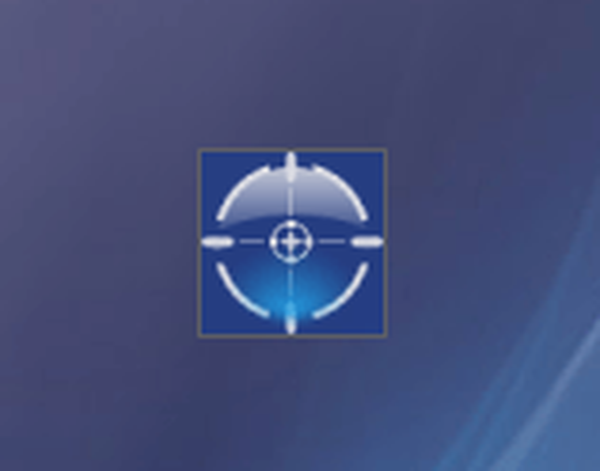
Ako desnom tipkom miša kliknete na ovaj prozor, u kontekstnom izborniku možete otvoriti glavni prozor programa ili omogućiti ovaj programski mod tako da započne s pokretanjem Windows operativnog sustava.
Postoje dva načina rada i postavke za prikaz ovog prozora u kontekstnom izborniku.
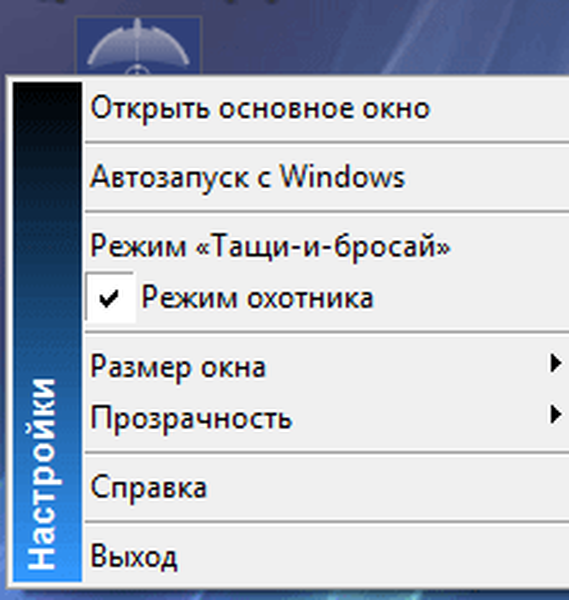
Da biste uklonili program, pritisnite lijevu tipku miša na prozor i bez puštanja gumba miša prebacite ga u prečac programa. Pojavljuje se kontekstni izbornik u kojem možemo odabrati radnju koja nam je potrebna.
Možete ukloniti program, zaustaviti automatsko pokretanje programa, zaustaviti postupak, prekinuti i izbrisati postupak, otvoriti mapu aplikacija i tražiti informacije povezane s programom u Googleu, saznati svojstva ove datoteke, a također poništiti.
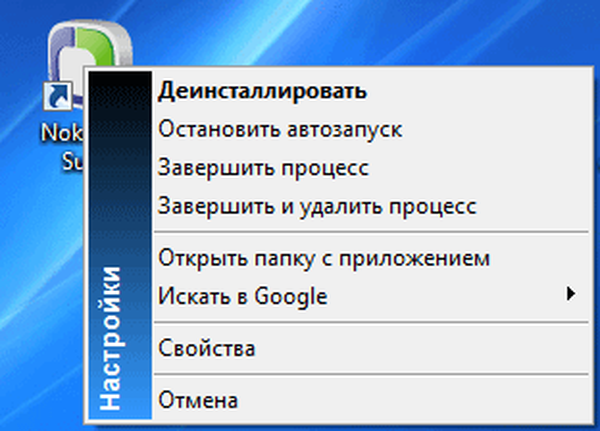
Moguće akcije programa:
- "Deinstaliraj" - uklanjanje odabrane aplikacije s Revo Uninstallerom započinje;
- "Stop autorun" - program se isključuje iz automatskog pokretanja kada se pokrene Windows;
- "Završi proces" - zaustavlja pokrenut program, program se zatvara;
- "Prekini i izbriši postupak" - zaustavlja i briše aplikaciju;
- "Otvori mapu s aplikacijom" - otvara se novi prozor prozora s otvorenom mapom u kojoj se nalazi aplikacija;
- "Traži u Googleu" - pomoću Google pretraživanja možete pronaći ime aplikacije, naziv datoteke ili naziv tvrtke proizvođača odabrane aplikacije. Otvara se Vaš zadani preglednik i možete, kad odaberete odgovarajuću stavku, doći do web stranice koja vas zanima;
- "Svojstva" - prikazuje svojstva izvršne datoteke aplikacije;
- "Otkaži" - radnja se otkazuje.
Ako kliknete na prozor u lovačkom načinu rada, a u kontekstnom izborniku označite potvrdni okvir pored "Povuci i ispusti", pojavit će se prozor s gorućim plamenom.
Ako programsku naljepnicu povučete kroz prozor s plamenom, tada nakon toga možete izvesti slične radnje, poput "Hunter Mode".

Alati u Revo Uninstaller Free
Kada u glavnom prozoru programa Revo Uninstaller kliknete gumb "Alati", otvorit će se programski program s karticom "Optimizacija".
Nakon klika na gumb "Autorun Manager", možete poništiti potvrdne okvire pored stavki s odgovarajućim programima ako trebate zabraniti automatsko pokretanje ovih programa. Možete vidjeti mjesto programa, njegov opis, proizvođača programa, status (radi ili ne radi), lokaciju podružnice registra pokretanja.
Nakon klika na gumb "Windows Alati", dobivate brzi pristup 13 različitih vrsta standardnih postavki operativnog sustava.
Nakon klika na gumb "Čistač pjesama" otvara se nekoliko potpoglavlja za određene radnje..
Klikom na gumb "Čistač preglednika" možete izbrisati podatke koje piše vaš preglednik (nisu podržani svi preglednici).
Kada kliknete gumb "MS Office Cleaner", možete očistiti povijest otvaranja dokumenata Microsoft Officea potvrdnim okvirima pored odgovarajućih stavki.
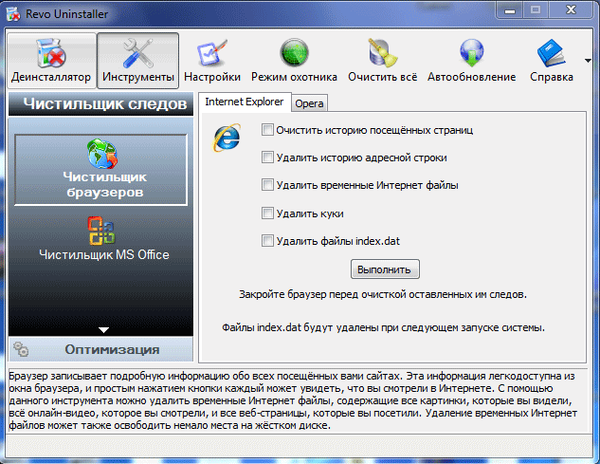
Ako kliknete gumb "Windows Cleaner", provjerom odgovarajuće stavke možete očistiti povijest mnogih svojih radnji u registru i na tvrdom disku.
Kada kliknete gumb "Izbriši dokaze", prvo možete skenirati lokalne diskove po vašem izboru, a zatim izbrisati tragove svog rada na računalu. Ovoj akciji treba pristupiti s oprezom. Nakon dovršetka ovog postupka, vraćanje izbrisanih datoteka bit će nemoguće..

Klikom na gumb "Fatalno brisanje" možete izbrisati datoteku ili mapu bez mogućnosti vraćanja izbrisanog ili programsko ili fizički. Kliknite odgovarajući gumb, dodajte datoteku ili mapu, a zatim kliknite gumb "Izbriši zauvijek". Morate pažljivo koristiti ovu značajku programa, shvaćajući kakvu datoteku ili mapu trajno brišete s računala.
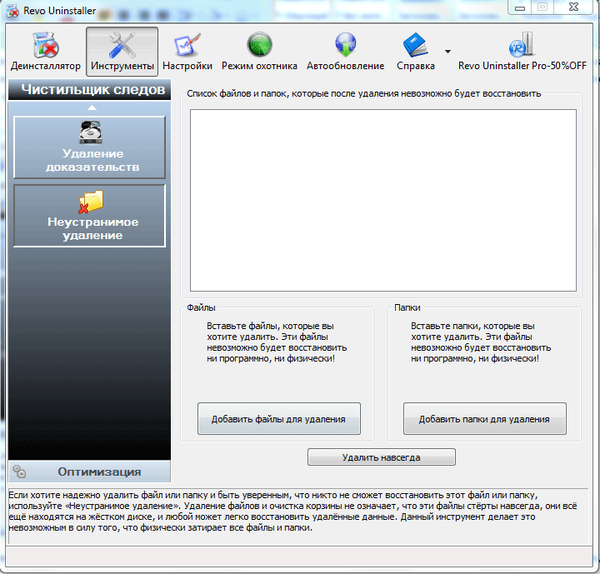
Program je već konfiguriran prema zadanim postavkama i nema potrebe ništa mijenjati u njegovim postavkama.
Zaključci članka
Revo Uninstaller je besplatni program za deinstalaciju programa koji vam omogućuje da u potpunosti uklonite instalirane aplikacije s računala.
Devo deinstalaciju Revo - uklanjanje programa (video)
https://www.youtube.com/watch?v=xzcHdZ3XyK4 Slične publikacije:- Wise Program Uninstaller - u potpunosti uklonite programe s računala
- Ashampoo WinOptimizer Besplatno za optimizaciju računala - 1 dio
- Geek Uninstaller - uklanjanje programa s računala
- IObit Uninstaller za potpuno uklanjanje programa
- Deinstaliranje masovnog sranja - uklanjanje programa s računala











